Crear un proyecto en RvSiteBiulder
Iniciamos Nuestro RvSiteBiulder dentro de cPanel. Para mas Información de como Iniciar sesión. Da Clic Aquí.
Después de eso nos aparece la siguiente página en la que daremos en el botón azul que dice: Create a Project.
Enseguida aparece una ventana en la que seleccionaremos los aspectos que se adapten a nuestras necesidades, así como el siguiente ejemplo:
Nombre del Proyecto: Se refiere al nombre para identificar nuestra plantilla, el Título de la página.
Compañía: colocaremos el nombre de nuestra compañía, el campo no es necesario, se puede dejar en blanco si se desea.
Lema: se refiere al slogan de nuestra compañía, el campo no es necesario si se desea se puede dejar en blanco.
Mobile compatible website: esto nos permite hacer que nuestra página se adapte a dispositivos móviles.
Category List: esta opción es para determinar a qué tipo de sector o a que giro pertenece nuestra empresa, existen varias opciones selecciona la que más se adapte a tu giro (No importa si no es la exacta es solo para dar una idea de que trata).
Web Page List: esto nos permite seleccionar la cantidad de páginas tendrá nuestro sitio, ¿a qué se refiere esto? Es la cantidad de opciones del menú que tendremos (de igual forma podemos agregarlas más adelante).
Solo llenamos la información conforme a nuestra empresa y damos en Guardar.
Ahora seleccionaremos una plantilla ,solo da clic en Seleccione que aparece cuando ponemos el cursor sobre la plantilla que nos gusta.
Nota. El botón de Preview nos sirve para ver la plantilla antes de seleccionarla y así darnos una idea mejor de cómo quedaría nuestro sitio.
Después de seleccionar la platilla se generara nuestro nuevo proyecto y podremos Editarlo a nuestro gusto.


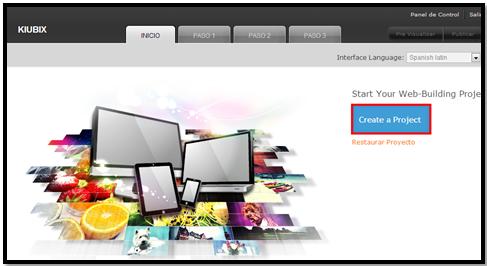
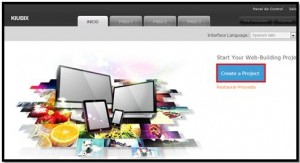
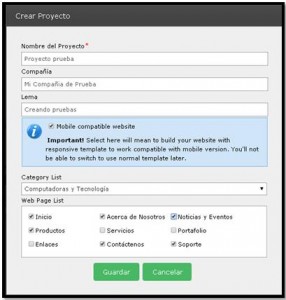


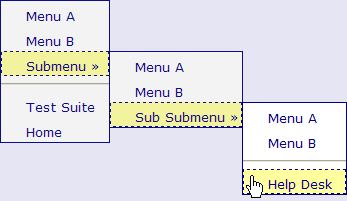

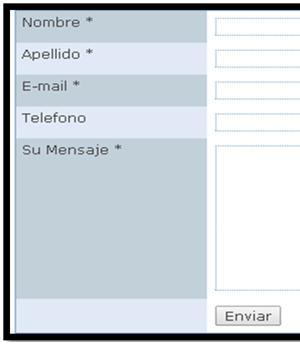




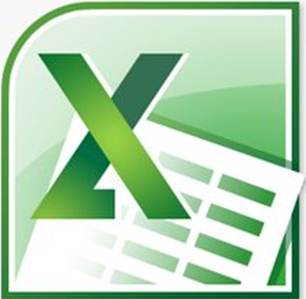


Sin comentarios